Cómo copiar un DVD a la computadora fácilmente en Windows 10/11 y Mac
Hoy en día, algunos todavía alquilan DVD y algunos todavía tienen una extensa colección. Usar DVD para ver videos o películas es una molestia. Debe hacer muchas cosas, como insertar el DVD en la computadora. Sin embargo, puede probar muchas formas alternativas para disminuir la molestia de ver películas. En esta guía, este es el tema que vamos a discutir. Descubrirá varias formas de copiar DVD a su computadora. Puede reubicar sus videos en su computadora y verlos sin problemas. Si está interesado en conocer las mejores formas de copiar DVD a su computadora, leer el artículo.
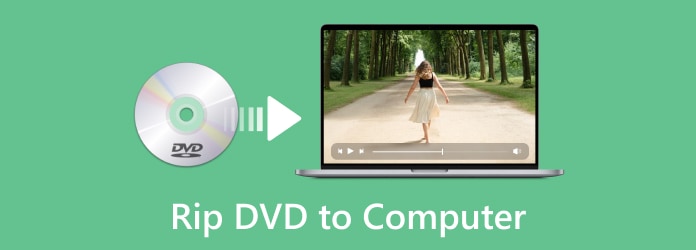
- Parte 1. La mejor manera de copiar DVD a computadoras Mac y Windows
- Parte 2. Copie DVD a la computadora usando Windows Media Player
- Parte 3. Cómo pasar un DVD a la computadora con el freno de mano
- Parte 4. Convierta DVD a computadora con VLC Media Player
- Parte 5. Preguntas frecuentes sobre cómo copiar DVD a Computerayers
Parte 1. La mejor manera de copiar DVD a computadoras Mac y Windows
Si desea copiar DVD a su computadora sin perder calidad, use Tipard DVD Ripper. El programa ofrece los métodos más sencillos para copiar DVD a su computadora. Además, conservará todo el contenido, como vídeos, audio, subtítulos, etc. Además, puede copiar DVD en Windows 10/11 y Mac a una velocidad mayor que otros extractores de DVD. Siga los pasos a continuación para aprender cómo copiar DVD a una computadora de manera profesional.
Principales características:
Cargue rápidamente su DVD en su computadora para copiar DVD en Mac y Windows.
Convierta contenido de DVD a varios formatos de video y audio con un solo clic.
Ofrezca funciones de edición prácticas para pulir los videos copiados en su computadora.
Copie DVD a cualquier otro formato o conviértalos en carpetas de DVD e imágenes ISO.
Paso 1Descargar Tipard DVD Ripper y ejecútelo. Debe insertar su DVD en su unidad de DVD y luego conectar la unidad a su PC o Mac.
Paso 2Después de lanzar el Tipard DVD Ripper, verá la interfaz fácil de usar del programa. Vaya al panel Destripador para continuar con el proceso de extracción de DVD. Inserte su DVD en su computadora y cárguelo haciendo clic en el Cargar DVD en la esquina superior izquierda de la interfaz. Después de eso, elija cargar un disco DVD, un archivo ISO de DVD o una carpeta de DVD.
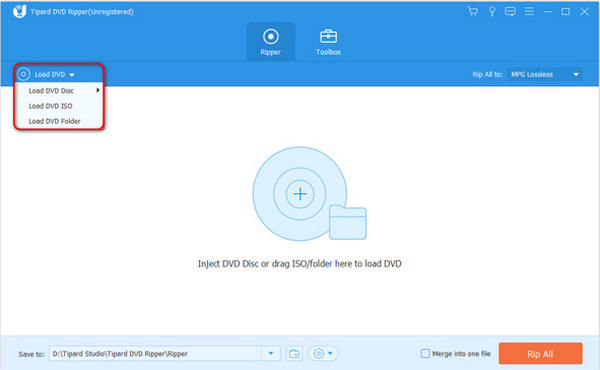
Paso 3Haga clic en el Rip All para y seleccione el formato deseado. Después de seleccionar el formato, puedes elegir la calidad del DVD que deseas copiar. También puedes mantener la calidad original.

Paso 4Configure el dispositivo donde desea transferir el DVD. Luego, seleccione la carpeta de destino deseada. Después de eso, puede continuar con el paso final haciendo clic en el Rasgar todo botón. De esta manera, puede transferir DVD a una computadora con videos de alta calidad.
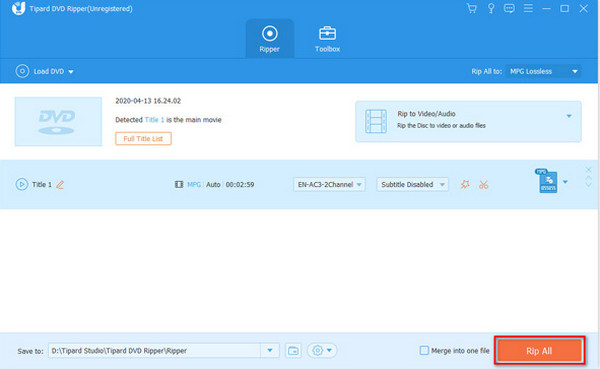
Parte 2. Copie DVD a la computadora usando Windows Media Player
Windows Media Player es un reproductor de audio y video confiable en Windows. ¿Pero no sabes que puedes copiar DVD? Windows Media Player puede copiar DVD en Windows 10/11 de forma eficaz. Sin embargo, tiene algunos inconvenientes. Las funciones de extracción de DVD y transmisión web están ocultas en la lista del menú. Además, la conversión de DVD a digital es lenta. Necesita consumir más tiempo al extraer el DVD con este programa. Si desea crear DVD, necesita otras soluciones, como descargar DVD película. Utilice las instrucciones a continuación para aprender cómo copiar DVD a una computadora usando Windows Media Player.
Paso 1Inicie el Reproductor de Windows Media en tu ordenador. Luego, navegue hasta el Disco. Puedes ver todos los archivos aquí.
Paso 2Después de eso, una vez que aparezcan los archivos, haga clic en el archivo que desea copiar.
Paso 3Para el paso final, vaya a la parte superior de la interfaz y haga clic en el CD Rip botón. De esta manera, comenzará el proceso de extracción. Después de unos minutos, cuando finaliza el proceso, ya puede abrir el archivo que extrajo.
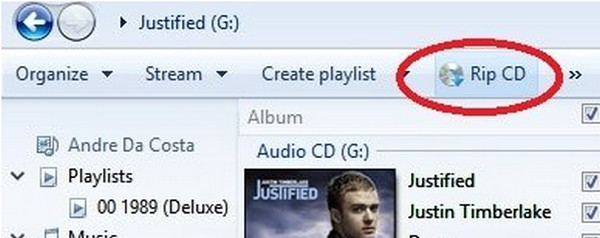
Parte 3. Cómo pasar un DVD a la computadora con el freno de mano
Otro programa que puedes utilizar para copiar un DVD a una computadora es Handbrake. No sólo puede convertir vídeos, sino también extraer DVD para transferirlos a su computadora. Además, se puede acceder a Handbrake tanto en Mac como en Windows, lo que facilita la conversión de DVD a formato digital. Sin embargo, no es fácil trabajar con la configuración de este programa fuera de línea. Tampoco es compatible con todos los formatos de vídeo. El programa también requiere una compatibilidad más amplia debido a la amplia gama de dispositivos. El proceso de extracción de DVD es demasiado lento, por lo que tomará demasiado tiempo usando Handbrake para copiar DVD a una computadora. Por cierto, si tu DVD tiene protección, deberías ejecutar Freno de mano con libdvdcss.
Paso 1Ir a la página web principal de Freno de mano y obtener el instalador. Luego, ejecute la aplicación en su computadora después del proceso de instalación. Puede descargar el programa en computadoras Windows y Mac.
Paso 2Conecte el disco a la unidad óptica de su computadora. Después de eso, espere hasta que Handbrake lea el DVD y escanee los títulos.
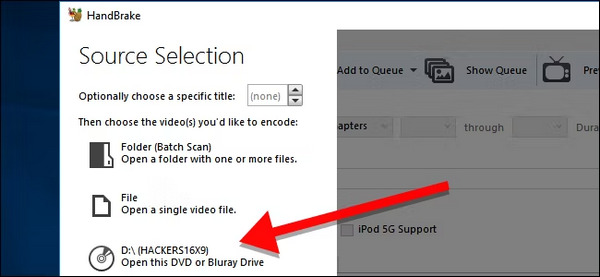
Paso 3Desde el Título menú, seleccione el título del DVD para copiar y Agregar a Cola.
Paso 4Seleccione un ajuste preestablecido de la lista. Si no está seguro de cuál elegir, le recomendamos que seleccione MP4 (H264), que tiene una gran compatibilidad, y 480p, que es suficiente para la calidad de salida del video DVD.
Paso 5Para comenzar a copiar el DVD, haga clic en el Comience Encode y deja que Handbrake haga el proceso. De esta manera, puede copiar DVD a una computadora usando este programa.
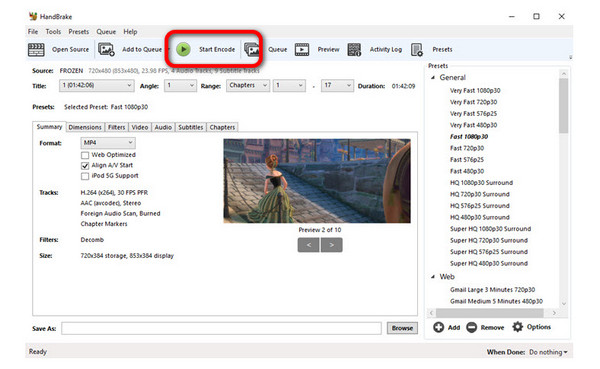
Parte 4. Convierta DVD a computadora con VLC Media Player
VLC Media Player es otro programa útil para copiar DVD a una computadora. Tiene un procedimiento sencillo con una interfaz comprensible. De esta forma, usuarios expertos y no profesionales pueden utilizar este programa fácilmente. tu también puedes recortar videos en VLC. Sin embargo, VLC Media Player tarda demasiado en descargarse a una computadora. El proceso de extracción también es demasiado lento, por lo que debe tener paciencia al usar este programa fuera de línea.
Paso 1Descargue e instale el VLC Media Player en tu ordenador. Luego ábralo después de la instalación.
Paso 2Navegue hasta el menú Medios y haga clic en Convertir / Guardar del botón.
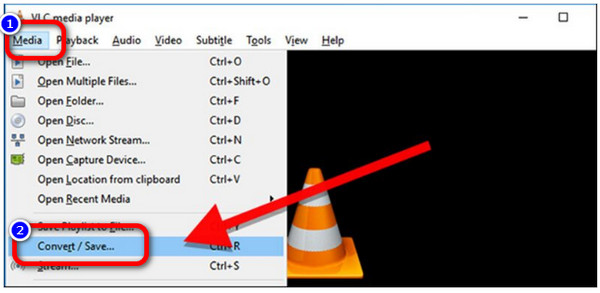
Paso 3Cuando aparezca la nueva interfaz, haga clic en el botón Disco. Luego, asegúrese de que el campo Dispositivo de disco apunte a su unidad de DVD después de elegir el DVD. Para continuar, haga clic en el Convertir / Guardar Botón en la parte inferior.
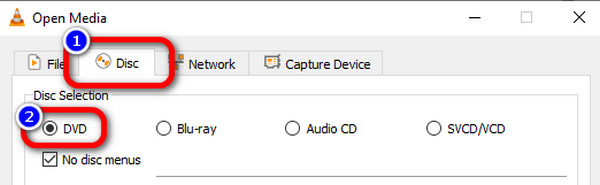
Paso 4El siguiente paso es seleccionar el códec que prefieras para la extracción. Mi Perfil. Por último, seleccione la ubicación y el nombre de archivo para el archivo copiado haciendo clic en el Explorar Y haga clic en Guardar. Finalmente, haga clic en Inicio para comenzar el proceso de extracción de DVD.
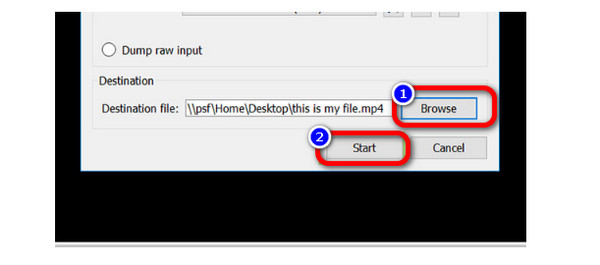
Parte 5. Preguntas frecuentes sobre cómo copiar DVD a la computadora
1. ¿Cómo reproducir un DVD con VLC Media Player?
Debe iniciar VLC Media Player en su escritorio. Luego, abra Medios > Abrir disco para abrir la página de medios. Por último, especifique el disco a reproducir. Esta es la mejor manera de reproducir DVD cuando se usa VLC Media Player.
2. ¿Puedo convertir el DVD a MP4?
Sí tu puedes. Cuando esté en el proceso de copia, puede ir a la opción de formato y seleccionar el formato MP4 como formato de salida. Con este método, puedes guardar tu archivo en formato MP4. Pero también es necesario comprobar si el Región de DVD coincide con su unidad de DVD.
3. ¿Cuál es el mejor DVD Ripper gratuito?
Uno de los extractores de DVD definitivos que puedes usar gratis es Tipard DVD Ripper. Le permite copiar DVD a una computadora sin gastar un centavo. Además, te ofrece una interfaz sencilla con procedimientos sencillos, lo cual es perfecto para todos los usuarios.
Conclusión
Los anteriores son los diversos métodos que puede aprender cómo copiar DVD a una computadora. Puede copiar fácilmente su DVD a su computadora. Pero cuando alguna vez hayas configurado la protección de tu DVD, puedes usar Tipard DVD Ripper para desbloquear la protección y convertir el DVD a digital rápidamente con una gran cantidad de formatos de video y audio. No olvide que también puede copiar DVD y convertir el contenido a archivos ISO como una copia de seguridad extraíble.







